Kann ich ausgewählte Dokumente in der Tabelle hervorheben? Ich möchte beispielsweise die noch zu zahlenden Rechnungen farbig oder mit Fettschrift markieren.
Ab Office Manager DMS 22.0
Alle Dokumentattribute mit Auswahlliste, wie Status und Kategorie, können mit erweiterten Eigenschaften formatiert und farblich gestaltet werden. Folgen Sie bitte der Dokumentation, um zum Beispiel den Status „Offen“ mit einer Farbe oder mit Fettschrift hervorzuheben.
Ältere DMS-Versionen: Sie können Zellen rot markieren
In Versionen 12.0 bis 21.0 war eine nicht weiter dokumentierte Funktion enthalten, mit der einzelne Zellen abhängig von ihrem Wert rot eingefärbt werden können:
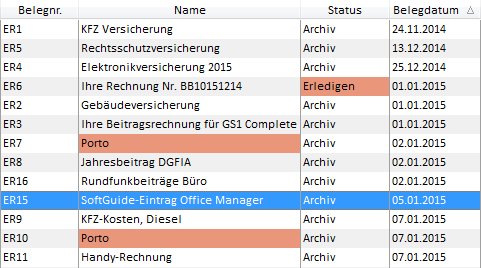
Beispiel für eingefärbte Tabellenzellen
Im obigen Beispiel sehen Sie Dokumententabelle mit eingefärbten Zellen, wenn der Status = „Erledigen“ oder der Name = „Porto“ ist.
Konfigurationsdatei anpassen
Diese Funktion wurde mit Version 12.0 nur für Testzwecke eingeführt, wird aber mittlerweile von einigen Kunden verwendet. Um sie zu aktivieren, können Sie die admin.ini anpassen. Halten Sie bitte mit Ihrem Administrator Rücksprache, bevor Sie Änderungen an der Datei vornehmen.
Einstellung hinzufügen:
- Wählen Sie im Office Manager-Hauptmenü den Befehl . Hierfür benötigen Sie ev. ein Kennwort.
- Die Menüseite wird eingeblendet. Klicken Sie hier auf den Schalter und dann auf .
- Die admin.ini wird im Editor geöffnet. Fügen Sie die neue Sektion [DocumentHighlight] hinzu und geben Sie in den folgenden Zeilen „Feldname=Feldwert“ ein. Entsprechende Spalten werden dann rot hinterlegt. Für obiges Beispiel:
[DocumentHighlight]
STATE=Erledigen
NAME=Porto - Die Zelle des Datenfeldes STATE (Status) wird rot markiert, wenn das Datenfeld den Inhalt „Erledigen“ hat. NAME wird markiert, wenn dieser gleich „Porto“ ist. Sie können auch weitere Felder mit den gewünschten Werten hinzufügen.
- Speichern Sie die admin.ini und beenden Sie den Editor. Office Manager bitte neu starten.
Siehe auch
Mit Grafiken hervorheben
Die Farbe der Zebra-Tabelle ändern
Eine Tabellen-Spalte einblenden
Eingabefelder farbig hervorheben

Eher eine Frage:
Funktioniert das nur für einen Wert pro Feld, oder kann man auch verschiedene Werte hervorheben lassen?
Es ist nur ein Wert pro Spalte möglich.